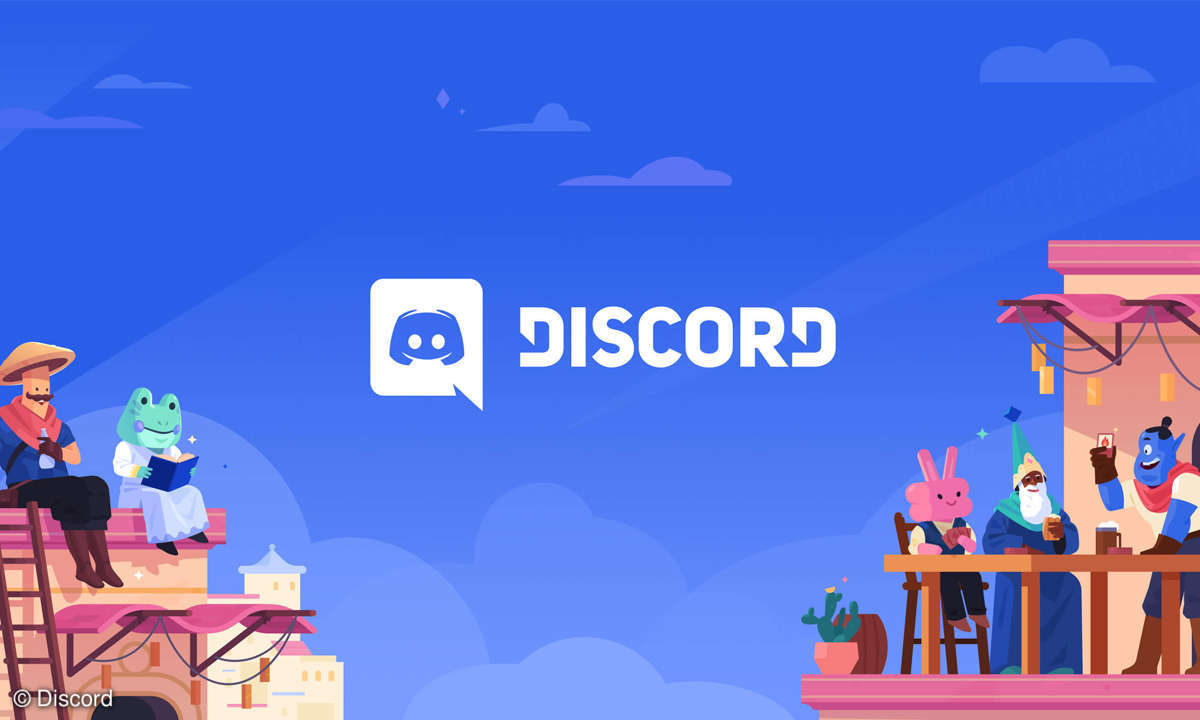So nutzen Sie die Nintendo-Switch-Controller am PC
Egal ob Sie die beiden Joy-Cons oder den Pro-Controller der Nintendo Switch am PC nutzen möchten: Beides ist problemlos möglich. Die Einrichtung erfolgt in nur wenigen Schritten. Wir verraten Ihnen, wie es funktioniert.

Nintendos Hybrid-Konsole Switch verfügt über verschiedene Eingabegeräte. Standardmäßig ist die Konsole mit zwei einzelnen Joy-Con-Controllern ausgestattet, alternativ können Sie auch zum Pro Controller greifen, der einem klassischen Gamepad der PlayStation- oder Xbox-Konsolen ähnelt. Glückli...
Nintendos Hybrid-Konsole Switch verfügt über verschiedene Eingabegeräte. Standardmäßig ist die Konsole mit zwei einzelnen Joy-Con-Controllern ausgestattet, alternativ können Sie auch zum Pro Controller greifen, der einem klassischen Gamepad der PlayStation- oder Xbox-Konsolen ähnelt.
Glücklicherweise lassen sich beide Varianten auch problemlos am PC nutzen. Manche Spiele-Genres, wie beispielsweise Rennspiele oder Jump-and-Runs, lassen sich mit einem Gamepad einfach besser steuern als mit Maus und Tastatur. Wir verraten Ihnen, wie Sie die Nintendo-Switch-Controller am PC nutzen können.
Nintendo-Switch Pro-Controller am PC nutzen
Beim Pro-Controller der Nintendo Switch haben Sie gleich mehrere Möglichkeiten, diesen am PC zu nutzen. Die einfachste Option stellt die Verbindung via Kabel dar. Hierzu können Sie einfach das USB-C- auf USB-Kabel verwenden, das Sie im Lieferumfang des Pro-Controllers finden.
Am PC oder Notebook wird das Gamepad daraufhin sofort eingerichtet und kann verwendet werden. Komfortabler fällt hingegen die kabellose Verbindung aus. Hierfür nutzt der Nintendo-Switch-Controller den Bluetooth-Standard.

Voraussetzung ist allerdings, dass das Mainboard ihres PCs oder Notebooks über Bluetooth verfügt. Alternativ können Sie auch einfach einen Bluetooth-Adapter verwenden.
Nintendo-Switch-Pro-Controller via Bluetooth mit dem PC verbinden
Um eine Wireless-Verbindung via Bluetooth aufzubauen, sind ebenfalls nur wenige Schritte notwendig:
- Öffnen Sie in den „Einstellungen“ des PCs den Menüpunkt „Geräte“ (beziehungsweise unter Windows 11: „Bluetooth und Geräte“).
- Schalten Sie die Bluetooth-Funktion ein, sofern diese deaktiviert sein sollte.
- Klicken Sie oben auf der Seite auf den Punkt „Bluetooth- oder anderes Gerät hinzufügen“ (beziehungsweise „Gerät hinzufügen“ unter Windows 11).
- Wählen Sie nun im neu geöffneten Fenster den obersten Punkt, „Bluetooth“ aus. Daraufhin sucht der PC nach Bluetooth-Geräten in der Nähe.
- Halten Sie nun die Pairing-Taste (auf der Oberseite, links neben dem USB-C-Anschluss) auf dem Nintendo-Switch-Controller so lange gedrückt, bis die Status-LED auf dem Gamepad zu blinken anfängt beziehungsweise bis der Eintrag „Pro Controller“ angezeigt wird.
- Nun sollte der Switch-Controller eingerichtet werden und ist binnen weniger Sekunden einsatzbereit.
Joy-Con der Nintendo Switch mit dem PC verbinden
Auch die in vielen bunten Farben erhältlichen Joy-Con, die sich aus einem linken und einem rechten Controller zusammensetzen, können Sie problemlos am PC nutzen. Im Gegensatz zum Pro Controller verfügen diese allerdings nicht über einen USB-Anschluss und lassen sich daher ausschließlich kabellos via Bluetooth verbinden.
Die Einrichtung erfolgt dabei auf dieselbe Art und Weise wie im Falle des Pro-Controllers. Sie können die Schritte also genau so ausführen. Hierbei gilt es allerdings, zwei Punkte zu beachten:
Einerseits finden Sie den Pairing-Knopf, um die Bluetooth-Verbindung anzustoßen, an der Innenseite beider Joy-Con , zwischen der SL- und SR-Taste. Andererseits müssen beide Hälften einzeln und getrennt voneinander mit dem PC verbunden werden.

Am PC werden beide Hälfen als jeweils ein Controller erkannt und kommen daher mit entsprechenden Einschränkungen hinsichtlich der Bedienung daher. Dies können Sie allerdings mithilfe der Spiele-Plattform Steam ändern. Hier bietet sich die Option, beide Controller-Hälfen als Paar zu kombinieren, womit Steam diese als Nintendo-Switch-Pro-Controller wahrnimmt.
Controller der Nintendo Switch via Steam einstellen
Auf der Spiele-Plattform Sie sind sie zudem in der Lage, beide Controller-Varianten der Nintendo Switch für den Einsatz am PC oder Notebook zu optimieren. Dazu öffnen Sie den Steam-Client und navigieren unter dem Punkt „Einstellungen“ zum Menüpunkt „Controller“.
Dort finden Sie den Reiter „Allgemeine Controllereinstellungen“. Nun sollte sich ein weiteres Menü öffnen, in dem auf der linken Seite unter dem Punkt „Erkannte Controller“ der Eintrag „Nintendo Switch Pro Controller“ beziehungsweise „Nintendo Switch Joy-Con“ aufgeführt ist.
Zusätzlich haben Sie im Falle des Pro-Controllers die Möglichkeit, zwischen der originalen Nintendo-Switch-Tastenbelegung und der klassischen Belegung zu wechseln. Im Vergleich zum Xbox-Controller sind beim Gamepad für die Nintendo-Konsole die vier Aktionstasten (A,B, X und Y) vertauscht.
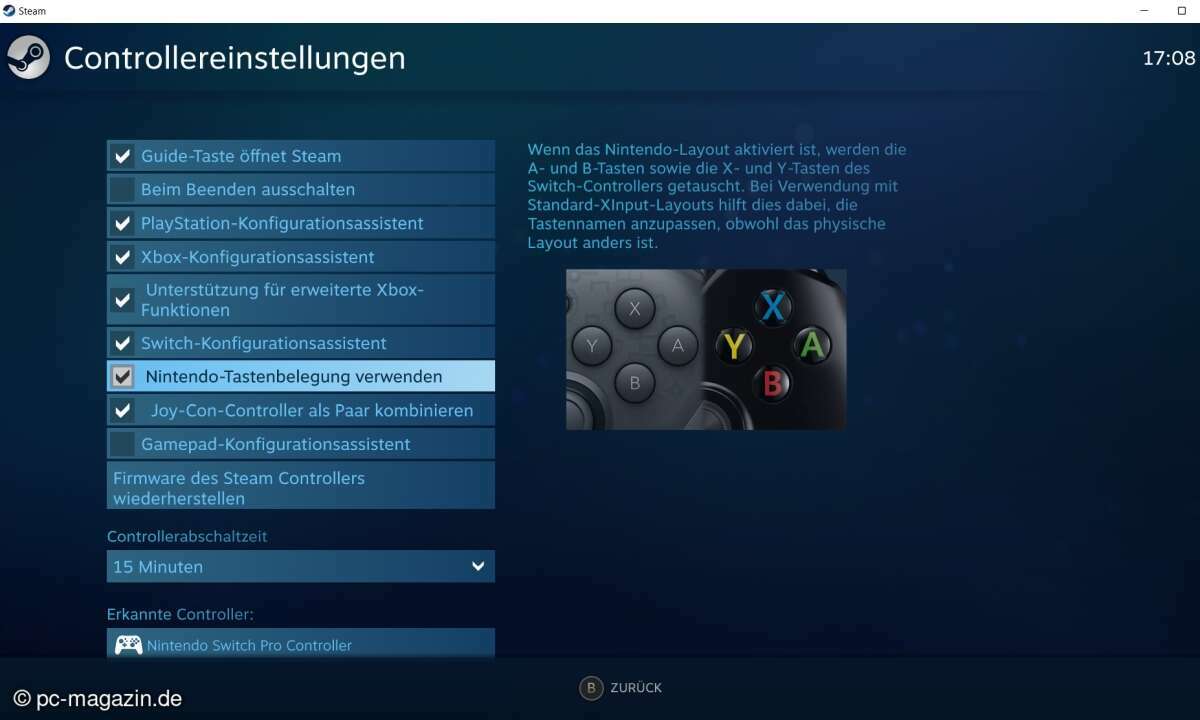
Aktivieren Sie das Häkchen, können Sie den Controller genau wie an der Konsole verwenden. Im Falle der Joy-Cons besteht darüber hinaus die Möglichkeit, beide Hälften zu einem Paar zu kombinieren, wodurch Steam ihn wie den Pro-Controller verwendet.